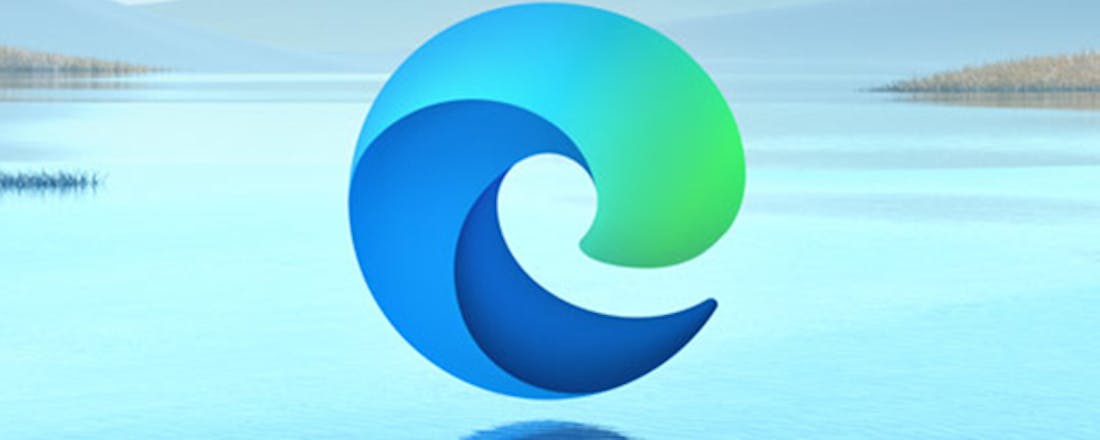Cache legen in je browser doe je als volgt
Browsers verzamelen veel persoonlijke informatie en het kan geen kwaad om deze gegevens eens in de zoveel tijd te verwijderen. Dit kun je doen door de cache van je browser te legen. Hoe dat werkt, leggen we voor je uit.
Een browser bewaart vrijwel alle gegevens die opgeslagen worden wanneer je websites en diensten bezoekt. Denk aan gegevens om een website sneller te kunnen openen bij een hernieuwd bezoek. Cookies om website-instellingen te onthouden. Cookies voor advertentie-doeleinden. En nog zo wat van die dingen.
Soms ziet een browser door de bomen het bos niet meer in die gegevens. En dat leidt weer tot vreemde verschijnselen. De oplossing bij alles wat ineens niet lekker meer loopt in je browser is veelal het legen van je browsercache.
Een browser verwijdert gegevens echter pas wanneer jij de opdracht geeft. Ook in het kader van je digitale privacy kan het alleen al een goed idee zijn om die gegevens zo nu en dan te wissen. Hieronder lees je hoe je dat doet in de meest populaire browsers van dit moment.
Google Chrome
Rechts in de werkbalk van Google Chrome zie je drie puntjes staan. Klik daarop, schuif je muisaanwijzer naar Meer hulpprogramma’s en klik op Browsergegevens wissen. De instellingen worden geopend in een nieuwe tab, waar je binnen een ander venster de verschillende opties ziet staan. Vink aan wat je wil verwijderen en van welke periode (dat is een dropdownmenu met meerdere opties) en druk op Gegevens wissen.
Je kunt de gegevens ook automatisch laten wissen uit je Google-profiel door naar Mijn Google-activiteit te gaan. Onder Web- en app-activiteit vink je aan dat je je Chrome-geschiedenis mee wil nemen. Vervolgens klik je op Automatisch verwijderen en geef je aan hoe vaak je de gegevens automatisch wil laten verwijderen.
©PXimport
Microsoft Edge
Omdat Microsoft Edge en Google Chrome op dezelfde basis draaien, krijg je hier te maken met veel dezelfde opties. Open je browser en druk de toetsencombinatie Ctrl + Shift + Del in of vul in de adresbalk edge://settings/clearBrowserData in. In het volgende scherm geef je aan welke gegevens je allemaal wil verwijderen. Bezoek ook eens de https://account.microsoft.com/account/privacy om te checken welke gegevens Microsoft toch online synchroniseert. Ook die data kun je verwijderen.
Opera
Ook Opera is een browser die gebaseerd is op de Chromium engine, net zoals Chrome en Edge. Op de navigatiebalk zie je een klokicoon staan. Als je daarop klikt, krijg je toegang tot je Geschiedenis. Op die pagina staat ook de knop waarmee je de cache van je browser en de rest van je gegevens wist. Net als bij Chrome en Edge krijg je een aantal opties te zien met dingen die je kunt verwijderen. Vink aan waar je van af wil en bevestig vervolgens je keuze.
Safari
Wanneer je een Apple-product gebruikt, dan maak je ongetwijfeld gebruik van de Safari-browser. Bovenin de browser zie je een knop voor Geschiedenis staan. Klik daarop en kies voor de optie waarmee je je geschiedenis wist. Wanneer je dat doet, dan wis je ook je cookies en maak je de cache leeg. Er is ook een knop waarmee je je volledige geschiedenis in kunt zien; dit is de plek waar je handmatig websites uit je geschiedenis haalt.
Mozilla Firefox
Binnen de Mozilla Firefox-browser ga je naar opties binnen het hamburgermenu, waar je voor de mogelijkheid kiest waarmee je je privacy en beveiliging beheert. Verderop de pagina staat de optie Geschiedenis. Hier geef je aan of je wil dat de browser je browsergegevens opslaat, niet opslaat of wel zaken als de geschiedenis, maar niet de cookies opslaat. Ook is er een knop voor het verwijderen van alle gegevens, waaronder de cache. Druk op die knop en geef aan wat je wil wissen en geef ook de periode aan in het dropdownmenu.
Internet Explorer
Tot slot noemen we nog even de Internet Explorer, ook al is het niet meer de bedoeling dat je die browser gebruikt. Druk op het tandwielicoon links bovenin en ga voor de optie internetinstellingen. Op de tab met algemene instellingen zoek je de mogelijkheid waarmee je browsergegevens wist. Je kunt aangeven dat Internet Explorer automatisch alles wist wanneer je de browser afsluit. Ook kun je alles handmatig verwijderen.
Cache leegmaken op Android-telefoon
Je kunt niet alleen de cache leegmaken van je browser, maar ook van je gehele Android-telefoon. In de cache staan veelal tijdelijke en lokaal gedeelde data die je smartphone onnodig traag maken. Door je telefoon op te schonen en je cache leeg te maken, wordt je telefoon minder traag. Hoe je dit doet, leggen we in dit artikel uit.